Cómo rotar videos gratis en cualquier plataforma
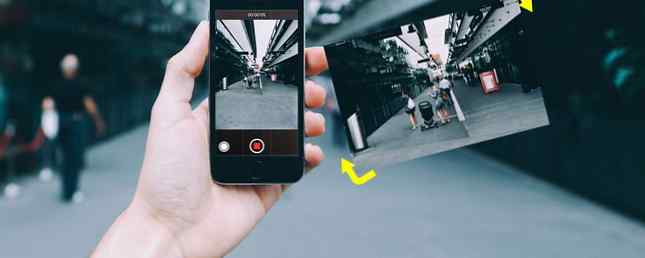
No quiso disparar el video de lado ... pero sostuvo mal el teléfono y ahora necesita saber cómo rotar un video y guardarlo. No te preocupes Sucede.
Afortunadamente, la solución es más fácil de lo que piensa, y puede solucionarla de forma gratuita, ya sea en dispositivos móviles, de escritorio o en la web..
Cómo rotar un video en Android, iPhone o iPad
Este es tan fácil que pensarás que no es necesario un tutorial. La única aplicación que necesita para rotar videos en un iPhone, iPad o teléfono o tableta Android es la mejor aplicación de fotos, Google Photos.

A continuación, le indicamos cómo rotar un video en Google Photos en dispositivos móviles:
- Ir Fotos> Álbumes> Videos y toca el video para abrirlo.
- Grifo Editar, Un ícono que parece tres líneas con algunas perillas en él..
- Grifo Girar para girar el video 90 grados hacia la izquierda. Grifo Girar de nuevo para ir 180 grados, y toque Girar Una vez más para llevarlo a 90 grados en el sentido de las agujas del reloj..
- Cuando hayas girado a tu gusto, toca Salvar para guardar el video.
Solo recuerde que esto sobrescribirá su archivo de video y guardará el perfil recién girado como predeterminado. Si desea conservar el original, haga una copia y luego gire el video.
Esta es una de esas características ocultas de Google Photos que todos deberían conocer, pero que muy pocas personas usan. Y funciona igual en Android o iPhone. Si no tienes la aplicación, debes obtenerla ahora mismo..
Descargar: Fotos de Google para Android | iOS (gratis)
Cómo rotar un video en línea gratis
Si pensó que la rotación de videos en su teléfono era fácil, espere hasta que obtenga una carga de esta aplicación web. Girar mi video hace solo una cosa, y lo hace bien.
Aquí es cómo rotar un video en línea:
- Vaya a RotateMyVideo.net y haga clic Elegir video.
- Seleccione el video de su disco duro y espere a que la barra azul se llene mientras se carga..
- Haga clic en el Izquierda o Derecha botones debajo Rotación para rotar el video.
- Opcionalmente, cambiar la relación de aspecto del video. Si está haciendo eso, también puede seleccionar el color de las bandas alrededor del video..
- Una vez que hayas terminado, haz clic en Girar mi video para terminar.
- Puede descargar el video a su disco duro, descargarlo en su teléfono escaneando un código QR 11 Fantásticas herramientas del navegador para crear y leer códigos QR 11 Fantásticas herramientas del navegador para crear y leer códigos QR Los códigos QR son herramientas útiles que brindan una manera cómoda para compartir sitios web con amigos o con nuestros propios dispositivos móviles. Los creadores de códigos QR están disponibles para la mayoría de los navegadores y para algunos, también hay lectores. Lea más, o publíquelo directamente en YouTube o Facebook.
No es necesario que se registre para usar el servicio, y no almacenará sus videos en sus servidores durante más de unas pocas horas. Básicamente, es un editor de video en línea gratuito y anónimo 5 Editores de video en línea gratuitos sin registro que lo convierten en Anónimo 5 Editores de video en línea gratis sin registro que lo hacen anónimo No siempre es necesario instalar una aplicación para editar videos de manera simple. Estos cinco editores de video en línea gratuitos pueden manejar muchos trabajos de edición de video sin pedirle que se registre. Lee mas . Solo giras el video y guardas.
Cómo rotar un video en Windows
Los usuarios de Windows 10 no obtienen un programa precargado impresionante como QuickTime Player. Hace mucho tiempo, Windows vino con Windows Movie Maker, pero Microsoft tampoco lo admite. Tendrá que confiar en una aplicación descargada, y la herramienta gratuita más sencilla para realizar el trabajo es Free Video Flip and Rotate de DVDVideoSoft..

Aquí es cómo rotar un video en Windows gratis:
- Descargue e instale Free Video Flip and Rotate de DVDVideoSoft.
- Ejecute el programa y luego arrastre y suelte o abra el archivo de video.
- Haga clic en los iconos de flecha para rotar 90 grados en el sentido de las agujas del reloj, 90 grados en el sentido contrario a las agujas del reloj o 180 grados completos. Haga clic nuevamente en el icono para deshacer la rotación..
- Puedes reproducir una vista previa en vivo de cómo aparecerá el video girado.
- Seleccione el formato de salida en la esquina inferior izquierda: AVI, MKV, MP4 o GIF. Free Video Flip and Rotate volverá a transcodificar el archivo y no conservará el original a menos que lo pagues.
- Guarda el archivo terminado en tu disco duro.
No se preocupe por la recodificación, nuestras pruebas no mostraron pérdida en la calidad del video, siempre que haya seleccionado el mismo formato de archivo de video AVI, MKV o MP4. ¿Tipos de archivos de video explicados y comparados AVI, MKV o MP4? Tipos de archivos de video explicados y comparados ¿Por qué existen tantos formatos de video? ¡Es confuso! Pero no te preocupes, estamos aquí para ayudarte. Aquí encontrará todo lo que necesita saber sobre formatos de video, contenedores y códecs. Leer más como el archivo original. El programa gratuito también es bastante rápido en el trabajo de conversión..
Descargar: DVDVideoSoft Free Video Flip and Rotate para Windows (Gratis)
Cómo rotar un video en macOS
En ocasiones, los videos serán demasiado grandes para cargarlos y rotarlos en línea. Pero los usuarios de Mac no tienen que preocuparse por eso. Si desea rotar un video, el reproductor QuickTime incorporado lo hace por usted..

Aquí le mostramos cómo rotar un video en una Mac con el reproductor QuickTime:
- Haga doble clic en el archivo de video para abrirlo con QuickTime Player, o ejecute QuickTime Player y abra el archivo si ha cambiado su reproductor predeterminado.
- En el Barra de menús, hacer clic Editar.
- Hacer clic Girar a la izquierda o Gira a la derecha para convertir el video de la manera que quieras.
- Una vez que hayas terminado, haz clic en Archivo> Exportar como y elige la resolución que quieras.
- Nombra y guarda el archivo.
QuickTime Player es más que solo un reproductor 7 Handy Tasks QuickTime Player se presenta de forma gratuita 7 Handy Tasks QuickTime Player se realiza de forma gratuita Probablemente haya cambiado la asociación de archivos, por lo que QuickTime nunca se usa, por lo que probablemente haya pasado por alto su gran cantidad de funciones útiles. Lee más, como puedes ver. También realiza varias tareas adicionales, como recortar un video, fusionar dos videos, extraer audio o grabar su pantalla. Es una de las herramientas más prácticas que vienen incorporadas con una Mac..
Cómo rotar un video en Linux
No existe una aplicación tan simple como para rotar videos en Linux. Por lo tanto, deberás usar la aplicación web RotateMyVideo.net o confiar en un antiguo favorito que lleva la bazuca a un tiroteo: Avidemux.

Aquí es cómo rotar un video con Avidemux en Linux:
- Descargue e instale Avidemux, y ejecute el programa.
- Ir Archivo> Abrir y selecciona tu archivo de video.
- Haga clic en el menú desplegable en Salida de video, y elija el mismo formato de archivo de video que el original.
- En Salida de video, haga clic en Filtros.
- Seleccionar Transformar.
- En Filtros disponibles, haga doble clic Girar.
- Haga clic en el menú desplegable en Ángulo y elige 90 grados (rotar las agujas del reloj), 180 grados (gire al revés), o 270 grados (girar en sentido antihorario).
- Hacer clic Avance para asegurarte de que lo giraste bien, e incluso jugarlo si así lo deseas.
- Hacer clic Cerrar para volver al menu principal.
- Haga clic en el menú desplegable en Salida de audio, y elige MP3 (cojo).
- Haga clic en el menú desplegable en Formato de salida y elige MP4 Muxer.
- Seleccionar Jugar filtrado En la parte inferior derecha del menú principal..
- Haga clic en el principal Jugar Botón para ver su efecto girado..
- Hacer clic Archivo> Guardar, y nombra y guarda el clip en tu disco duro.
Es un proceso mucho más engorroso, y Avidemux volverá a transcodificar el archivo de video. También puede usar esto para convertir el formato de archivo ¿Qué formatos de archivo debe usar con Linux? ¿Qué formatos de archivo debería usar con Linux? Cambiar a Linux significa adoptar nuevos formatos de archivo. Pero ¿y si no quieres hacer eso? ¿Se pueden ejecutar los formatos de archivo existentes en Linux o perderá sus documentos y archivos multimedia? Lee más si quieres. Para la mayoría de las personas, este proceso es demasiado complejo y recomendaría usar la aplicación web o Google Photos en su lugar. (También puede usar VLC para Linux para rotar un video si lo desea).
Descargar: Avidemux para Ubuntu o Debian | Binarios Universales (Gratis)
Piensa en dónde se reproducirá el video
El famoso reproductor de medios universal VLC también te permite rotar archivos de video en Mac o PC Cómo rotar archivos de video en tu Mac y PC Cómo rotar archivos de video en tu Mac y PC ¿Tienes un gran video en tu disco duro, pero está en ¿La orientación equivocada? A continuación, le indicamos cómo pasar videos entre paisajes y retratos en Windows y Mac. Lee mas . Pero al igual que con el tutorial de Linux anterior, las cosas son un poco innecesariamente complejas. Es mejor usar una de las otras herramientas enumeradas aquí.
Antes de rotar su video, piense en dónde se reproducirá. No quieres un video panorámico en Instagram o Snapchat, después de todo. Pero una vez que sepa que necesita rotar, estas sencillas herramientas le permitirán cargar videos nativos perfectos en cualquier red social Cómo cargar videos nativos perfectos en cada red social Cómo cargar videos nativos perfectos en cada red social El error más grande que puede cometer es para cargar el mismo video en Facebook, Twitter, YouTube, Instagram y Snapchat. Como con cualquier otra cosa, necesita personalizar el contenido social para cada tipo de audiencia. Lee mas .
¿Qué herramientas utilizas para rotar videos? ¿Tienes alguna otra recomendación para aplicaciones o servicios? Compártelos en los comentarios a continuación.!
Explorar más sobre: Video en línea, Editor de video.


